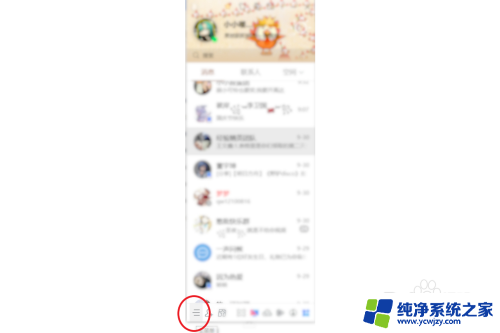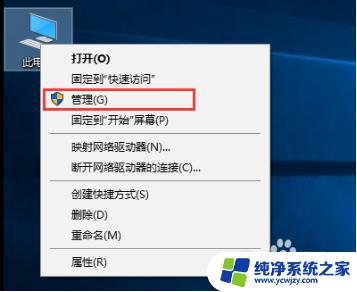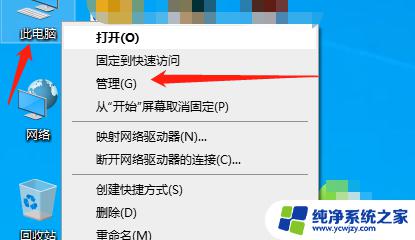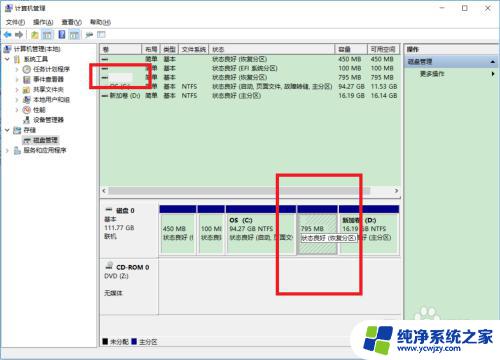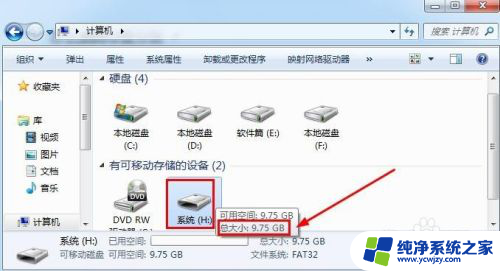已经装好系统的电脑怎么重新分区 如何在已经装好系统的电脑上进行硬盘分区
在已经装好操作系统的电脑上重新分区硬盘是一个相对复杂的过程,但它可以带来许多好处,硬盘分区的目的是将物理硬盘划分为不同的逻辑部分,每个部分都可以单独管理和使用。这样一来我们可以更好地组织和管理电脑上的数据,提高系统性能,并确保数据的安全性。重新分区硬盘需要小心操作,以免丢失重要的数据。在进行此操作之前,我们必须备份所有重要的文件和数据。下面将介绍一些步骤,以帮助您在已经装好系统的电脑上进行硬盘分区。
具体步骤:
1.电脑在右键“我的电脑”的时候,能出现“管理”。有的电脑,是直接在这里,可以进行分区的。
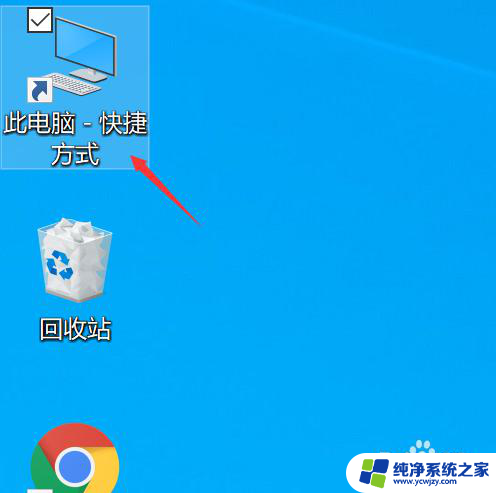
2.就是如果还有待分区的话,在磁盘管理功能下,能进行重新分区。这当然是最方便的。
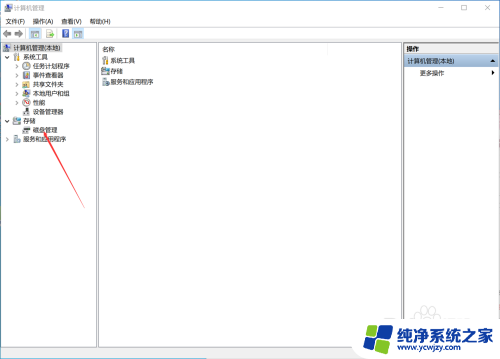
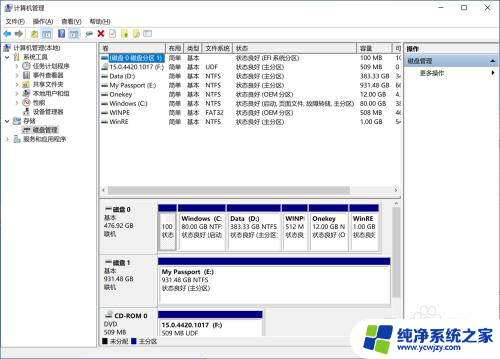
3.可是往往不能这么利索,我的就不能这样。只能尝试分区软件了,可以在百度里面搜索一下。
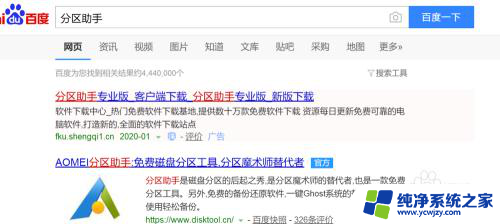
4.我是下载了一个“分区大师”,不得不说,这款免费软件还是给力的。先把一些分区,没有占用的化成未分配空间。

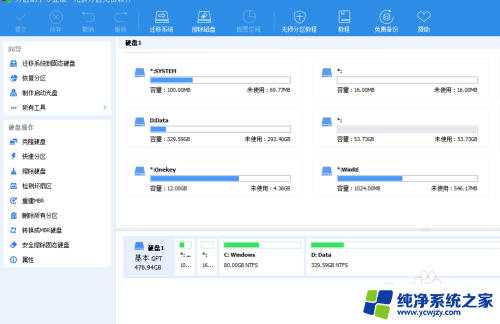
5.我们就可以直接把点系统盘,然后进行“合并分区”。在合并分区里面,选择未被分配的分区。
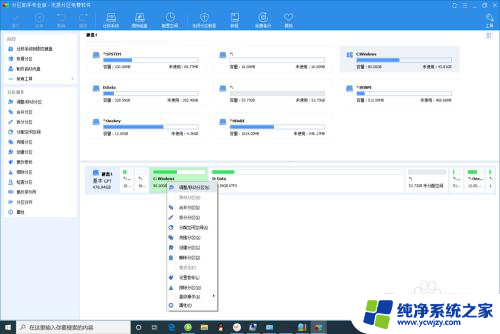
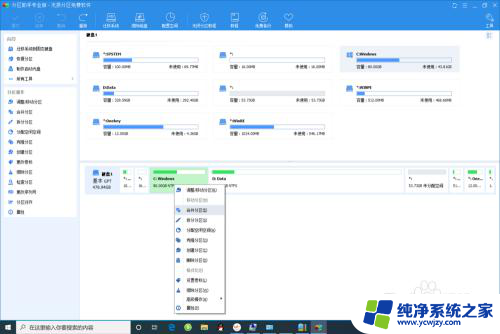
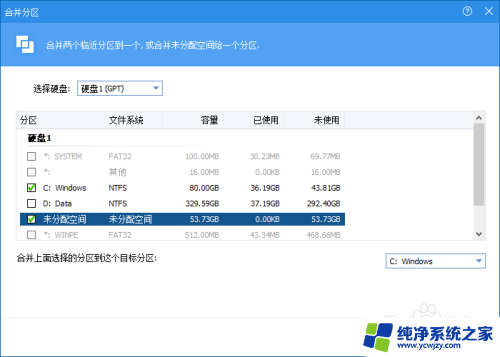
6.然后执行完毕分区之后,我的C盘,就变的足够大了。目前因为系统和软件都在不断变大,建议还是分个100G左右。安软件不怕升级。
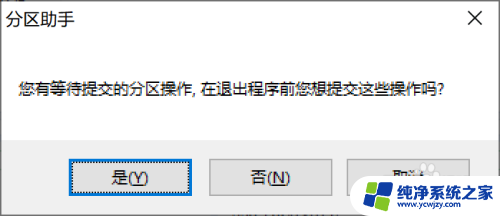
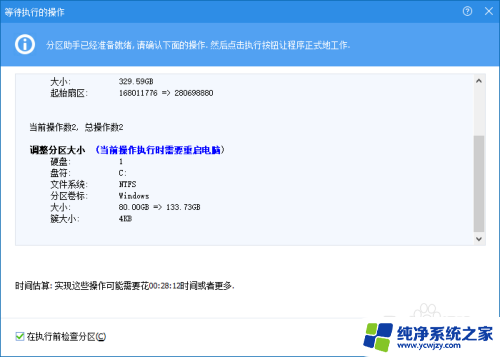
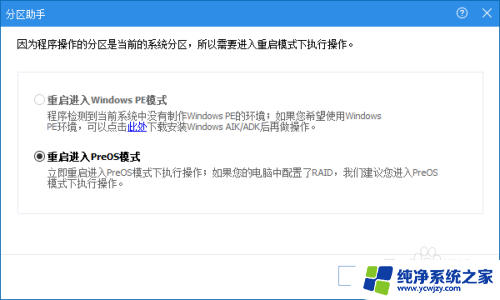
以上是已经安装操作系统的电脑如何重新分区的所有内容,如果你也遇到了相同的情况,请参照我的方法进行处理,希望对你有所帮助。